Сообщение в заявке на дружбу
Если невозможно сразу отправить сообщение нужному пользователю из-за того, что он закрыл свою переписку, можно отправить ему заявку на дружбу. В ней есть специальное текстовое поле для написания первого сообщения. Там-то и можно поместить информацию, которую требуется срочно донести до юзера.
Делается это так:
- Со своей учетной записи перейти на страницу пользователя.
- Под его аватаркой нажать кнопку «Добавить в друзья».
Как только вместо этой кнопки появится запись «Заявка отправлена», снова нажать на нее и в выпадающем меню выбрать пункт «Новое сообщение».
В специальном поле ввести текст сообщения и нажать кнопку «Отправить».
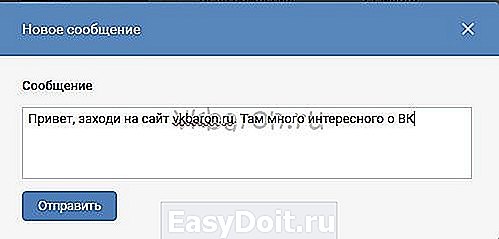
Человек получит сообщение вместе с заявкой и при желании ответит стандартным способом.
Наиболее примечательные события в истории ВКонтакте
Официальным Днём рождения ВКонтакте принято считать 10 октября 2006 года. Тогда сайт позиционировался как социальная сеть для студентов отдельных российских ВУЗов.
Так выглядел ВКонтакте в 2006 году
Уже в 2007 году стала доступна открытая регистрация. Причём от каждого пользователя требовалось указывать реальные данные и размещать настоящее фото. Для многих пользователей Интернета того времени это было непривычно, ведь главной площадкой для общения были форумы, где предпочиталась анонимность. Однако Дуров сумел приучить общественность к размещению информации о себе.
Ещё в начале своего становления ВК начал получать нарекания и даже судебные иски на предмет плагиата и пиратства, но это не мешало дальнейшему развитию этой социальной сети.
За неполные полгода ВКонтакте смог обогнать по посещаемости Одноклассники, а к концу 2007 на нём уже зарегистрировались более миллиона пользователей.
Своеобразными «паханами» в Рунете в тот период были yandex.ru и mail.ru, которые ещё с 90-х годов зарабатывали себе имя. Их руководство, вероятно, очень расстроилось, когда ВКонтакте уже через 2 года вошел в ТОП-5 посещаемых сайтов по России.
В 2008 году помимо разных полезных нововведений появилась возможность добавлять интерактивные приложения. В конце 2008 года социальная сеть с 20-ю миллионами пользователей начала переводиться на украинский язык и обзавелась версией для мобильных устройств.
Среди примечательных событий 2009 года была покупка домена vk.com. Во сколько это обошлось не известно. Стоит отметить, что активно начали сажать распространителей детской порнографии, интернет-мошенников и прочих ребят, которые использовали социальную сеть явно не во благо.
Кстати, в период 2009-2010 годов во ВКонтакте набирает популярность приложение «Счастливый фермер», которое до сегодняшних дней занимает умы детей и взрослых. Даже Жириновский от него в восторге!
2010 год запомнился введением возможности получения SMS-сообщений о новых событиях в ВК. Тогда же стало известно, что часть социальной компании принадлежит Mail.Ru Group. Очень возмутило пользователей замена привычной «стены» на микроблог: сайт просто взорвался от «Дуров, верни стену!». К концу года количество пользователей ВКонтакте перевалило за 100 миллионов, хотя немалый процент страниц были фэйковыми. В этом же году наблюдался стремительный рост мошенничества посредством ВК.
Так выглядела привычная всем стена
Конец января 2011-го ознаменовался громким судебным разбирательством касательно пользователя ВКонтакте, который на своей странице разместил несколько аудиозаписей. Их скачало около 200 тыс. человек, что нанесло правообладателю колоссальный ущерб и страдания нравственного характера.
Примечательное событие произошло 11 февраля 2011 года, когда в попытках борьбы со спамерами и созданием фэйковых страниц, руководство ВК ввело регистрацию по приглашениям. Кстати, рассылать приглашения могли не все пользователи. В Целом, в этом году была улучшена безопасность, внесены правки в настройки приватности, вышли клиенты для Android и iPhone, а также появилась возможность использовать хэштеги в записях.
В 2012-м слишком значимых событий, связанных с ВКонтакте не было. Сайт развивался, появилась функция видеозвонков, началось тестирование таргетинговой системы.
В марте 2013 года домен ВКонтакте был внесен в роскомнадзоровский список запрещённых сайтов. Но очень быстро эта неприятность была исправлена. Очень бомбило у пользователей ВК, когда было удалено немерено музыки согласно новому антипиратскому закону.
Одним из самых печальных годов для пользователей стал 2014-й, когда вынуждено Павел Дуров покинул пост директора, да и страну он тоже покинул. Почему? Не хотелось бы вдаваться в политику, но это было связанно с событиями на Украине. Нет, Паша не поддерживал ни одну из сторон – он просто защищал данные своих пользователей… Хотя сегодня говорят, что он уже вернулся в РФ. А Mail.Ru Group, тем временем, полностью завладела популярнейшей социальной сетью.
2015 год запомнился в основном постоянными сбоями в работе сайта. Многие пользователи полагали, что это всё потому, что Пашу выгнали.
2016 год для пользователей ВКонтакте стал в какой-то степени знаменательным, ведь впервые за много лет было анонсировано масштабное изменение дизайна сайта. Редизайн не все восприняли положительно, однако руководство ВК считает, что к чему-то подобному рано или поздно они бы пришли. Новый дизайн стал полностью адаптивным ко всем видам устройств.
Сегодня среднесуточное количество посетителей ВКонтакте составляет около 80 миллионов.
Способ-1: ОТПРАВИТЬ СООБЩЕНИЕ ВМЕСТЕ С ЗАЯВКОЙ В ДРУЗЬЯ
Отключить возможность добавлять себя в друзья не может ни один пользователь, и этим можно воспользоваться, если необходимо отправить человеку сообщение. Чтобы ваше послание было отправлено вместе с заявкой на дружбу, нужно сделать следующее:
- Перейти на страницу пользователя, с которым нужно связаться;
- Убедиться, что ему нельзя направить сообщение, и нажать на кнопку «Добавить в друзья»;
- После этого кнопка изменит свой внешний вид, и на ней отобразится сообщение «Заявка отправлена». Нажмите на треугольник в правой части кнопки, чтобы открылось выпадающее меню. В нем выберите пункт «Новое сообщение»;
- Откроется окно, в котором можно написать сообщение. Введите то, что хотите сказать пользователю, и нажмите «Отправить».
Когда после этого пользователь увидит вашу заявку в друзья, у него она будет отображаться вместе с данным сообщением.
Как человек ограничивает доступ к странице?
Многие люди не хотят видеть у себя в личных сообщениях различный спам. Тогда они накладывают ограничения. То есть, каждый человек может смотреть страницу этого пользователя, но кнопки «написать сообщение» просто нет.
При этом есть кнопка «добавить в друзья». И если вы не добавите человека в друзья, то ограничения не снимутся.
Также нельзя писать никакие сообщения тем, кто попал в черный список. Такая санкция снимается сама, когда человек выводит вас из блэк листа.
Важно отметить, что без добавления в друзья вообще нельзя писать более 20 сообщений одному человеку. Поэтому вам в любом случае придется виртуально подружиться с объектом общения
Как посмотреть закрытый аккаунт Вконтакте?
Этот вопрос решить, как-то технически не получится. Часто люди хотят знать то, что им не следуют. Как говорится, запретный плод сладок.
Ребят, запомните единственный вариант заполучить доступ к чужой страничке это получить доступ от самого владельца этой страницы. Самый оптимальный способ, чтоб вас добавили в свой список друзей.
А также в наше время не везде присутствует честность, будьте осторожны в своих желаниях попасть на не ваш закрытый профиль. Если прибегнуть к мошенничеству, которые пообещают вам дать, что вы хотите, но при условии, если вы авторизуетесь у них на сайте. Тем самым вы становитесь жертвой сами, теперь у них есть доступ к вашей странице. И вы останетесь не с чем. Поэтому рассматривайте только законные и честные способы.
Плюсы и минусы закрытого аккаунта
- Не сможете сделать репост с вашей стены ни вы, ни ваши друзья.
- Так как везде в разделах был указан пункт «Только друзья». И если где-то указали случайно «Никто», то никаких изменений не произойдет.
- Наш профиль не будет высвечиваться в списке людей, которые сделали репост любой записи
- И самое главное, то, что посторонние люди не увидят нашу стену. То есть, им нет доступа к вашим видеозаписям, фотографиям, группам, историям, к подпискам, музыке, к контактным данным, к карьере, образованию. А также нет доступа к семейному вашему положению и жизненной позиции. И таких пунктов много. Все расписывать не буду, думаю, вы меня уже итак поняли.
- Безопасность от мошенников и различного спама.
Но все-таки не вся информация закрыта. Что-то потребуется самим убирать. Будут отображаться:
- Это, конечно же, имя и фамилия.
- Ваша фотография или по-другому аватарка, которую заметьте нельзя увеличить, а это уже плюс.
- Общие друзья, их можно просмотреть.
- Число всех наших друзей, но посмотреть подробнее не разрешается.
- Количество записей на стене.
- И еще, можно увидеть дополнительные данные, если они были заполнены. Такие как статус, город проживания, возраст, место работы.
Крупнейшие сети
В разных регионах мира популярность разных социальных сетей варьируется. Так, сети MySpace , Facebook , Twitter и LinkedIn более популярны и распространены в Северной Америке ;
Nexopia — в Канаде ;
Bebo — в Великобритании ;
Facebook, Hi5, dol2day — в Германии;
Tagged.com (англ.
), XING и Skyrock — в разных странах Европы ;Public Broadcasting Service , Orkut , Facebook и Hi5 — в Южной и Центральной Америке (55 % бразильских пользователей сетей предпочитает Orkut);Friendster , Multiply, Orkut, Xiaonei и Cyworld — в Азии (Филиппины , Малайзия , Индонезия , Сингапур).
По числу пользователей лидируют Facebook (750 000 000 ), MySpace (255 000 000 ), Twitter (200 000 000), В Контакте (150 000 000 ), Windows Live Spaces (120 000 000 ), Habbo Hotel (121 000 000 ), Friendster (90 000 000 ), Hi5 (80 000 000 ), Tagged.com (70 000 000 ).
Англоязычные
Русскоязычные
Моя сеть
- Connect (есть русскоязычный интерфейс)
- exSlife (есть русскоязычный интерфейс)
ВСети (есть русскоязычный интерфейс)
- Hayland (есть русскоязычный и англоязычный интерфейс)
- Kuku (есть русскоязычный интерфейс)
- Draugiem.lv
- ONE.LV
Дополнительные настройки приватности – как скрыть все от всех?
Возможно, просто закрыть страничку во ВКонтакте для тех, кого нет в списке друзей, — это недостаточно конфиденциально для вас. Если вы хотите скрыть личный контент даже от списка друзей – в этом помогут дополнительные настройки приватности.
Еще раз откройте раздел «Приватность» в настройках личного аккаунта ВКонтакте. В нем будет доступно огромное количество параметров.
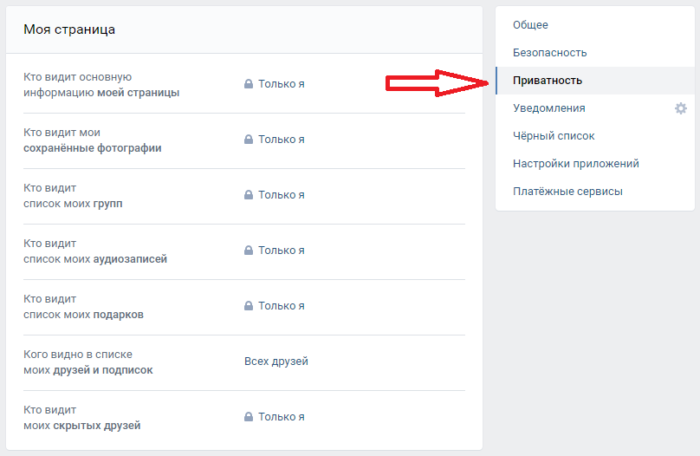
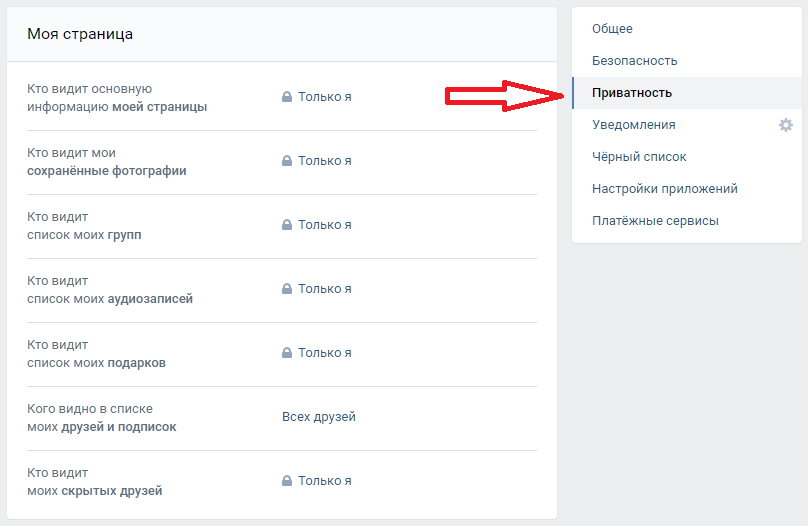
Скрыть можно буквально все, что угодно и от всех, кроме самого себя:
- «Моя страница» – это основные данные с вашей странички во ВКонтакте, сохраненные фото и группы, список полученных подарков и т.д.
- «Записи на странице» – в этом разделе вы сможете скрыть записи (свои и чужие), а также комментарии.
- «Связь со мной» – в этом разделе можно настроить приватность личных сообщений, оповещений, приглашений в приложения и заявок на добавление в друзья.
- «Истории», «Фотографии» — настройки приватности для соответствующих разделов.
- «Прочее» – несколько дополнительных настроек, включая активацию закрытого типа профиля во ВКонтакте.
Каждый из этих подразделов можно настроить так, чтобы ваш аккаунт ВКонтакте оказался полностью закрыт для окружающих – и друзей, и незнакомцев. Сделать это можно как на компьютере, так и на мобильном устройстве.
Есть несколько способов подружиться с закрытым пользователем
Закрытый профиль пользователя ВКонтакте не всегда является преградой для общения с ним. Существует несколько способов подружиться с таким пользователем:
-
Отправить заявку в друзья
Самый простой способ — отправить пользователю заявку в друзья. Хотя профиль закрытый, пользователь может принять вашу заявку и тогда вы сможете свободно общаться.
-
Отправить личное сообщение
Если вы не хотите сразу отправлять заявку в друзья, вы можете отправить личное сообщение пользователю. Чаще всего, такие сообщения попадают в специальный раздел «Другое» и пользователь обычно получает уведомление о новом сообщении.
-
Использовать общие группы или мероприятия
Если у вас есть общие интересы с закрытым пользователем, вы можете присоединиться к общей группе или мероприятию, в котором участвует этот пользователь. Так вы сможете найти общих друзей или начать общение на основе общих интересов.
Несмотря на то, что профиль пользователя закрытый, существует несколько способов подружиться с ним и начать общение. Главное — проявить инициативу и найти общие интересы.
Как закрыть профиль в ВК чтобы не было видно друзей
Нажмите на три синие полоски, внизу справа экрана. В меню выберите пункт «Приватность». Прокрутите страницу вниз и выберите графу «Кого видно из списка моих друзей и подписок». Выберите пользователей, которых нужно скрыть.
05.07.2023 Как открыть профиль в контакте
ВКонтакте (ВК) — это одна из самых популярных социальных сетей, которая позволяет пользователям создавать свои профили и общаться с другими пользователями, делиться фотографиями, видео и многим другим. Однако иногда пользователи хотят ограничить доступ к своему профилю для защиты своей личной информации или приватности. мы рассмотрим, как открыть или закрыть свой профиль ВК с помощью нескольких простых шагов.
Во-первых, чтобы открыть или закрыть свой профиль ВКонтакте, необходимо открыть вкладку «Сервисы», которая находится во второй кнопке в нижнем ряду. Затем нажмите на кнопку меню в виде трех горизонтальных полосок, которая находится справа вверху.
После этого выберите «Настройки» и перейдите в раздел «Приватность». Откроется страница с настройками приватности, где вы сможете изменить доступ к вашему профилю ВК. Чтобы сделать профиль открытым, пролистайте страницу вниз до конца, и найдите раздел «Прочее». Затем нажмите на переключатель справа, чтобы включить или выключить открытый профиль.
Если вы хотите сделать свой профиль закрытым, то выберите настройку «Закрытый» в разделе «Тип профиля». В этом режиме ваш профиль будет виден только вашим друзьям, а остальным пользователям доступны будут только ваше имя, дата рождения, аватарка, место работы и город.
Настройки приватности в ВКонтакте также позволяют скрыть вашу дату рождения. Для этого откройте страницу настроек вашего профиля, найдите раздел «Редактировать» и выберите «Основное». В этом разделе вы сможете установить опцию «Не показывать дату рождения». Это поможет вам сохранить вашу дату рождения в тайне от других пользователей.
Если вы пользуетесь мобильным приложением ВК на айфонах или Андроидах, то процесс открытия или закрытия профиля будет аналогичным. Найдите вкладку «Настройки» в приложении и перейдите в раздел «Приватность». Затем следуйте тем же самым шагам, описанным выше, чтобы изменить настройки доступа к вашему профилю.
Открытый или закрытый профиль в ВКонтакте — это решение, которое вы принимаете сами и зависит от вашей личной политики приватности. Размещая личную информацию в своем профиле, вы должны быть осторожны и обязательно проверять настройки приватности, чтобы ограничить доступ к вашим данным только нужным пользователям.
В заключение, открытие или закрытие профиля ВКонтакте — это легкая и простая процедура, которая позволяет вам легко контролировать доступ к вашей личной информации в социальной сети. Выбор между открытым или закрытым профилем зависит от ваших личных предпочтений и уровня комфорта в общении с другими пользователями. Всегда помните, что ваша приватность — это ваше право, и вы должны заботиться о ней.
Можно ли с телефона посмотреть чужой закрытый профиль ВКонтакте и как это сделать легче всего
Если вы хотите узнать, что увидят другие при переходе на вашу закрытую страницу ВК, то сначала сделайте профиль закрытым, а уже потом можете воспользоваться специальной функцией в настройках.
Для этого потребуется:
- Открыть настройки профиля.
- Перейти в раздел «Приватность».
- Прокрутить страницу в самый низ и нажать на ссылку «Посмотреть, как видят страницу другие».
- Далее в верхнем блоке выберите вариант «Незнакомый пользователь» и имя, от чьего лица вы хотели бы увидеть свою страницу.
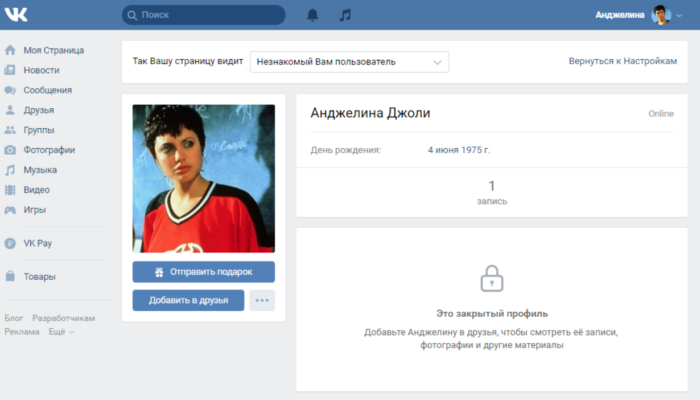 С появлением возможности закрывать свой профиль все больше юзеров стали ей пользоваться, делая информацию на странице недоступной для других
С появлением возможности закрывать свой профиль все больше юзеров стали ей пользоваться, делая информацию на странице недоступной для других
Если владелец аккаунта подтвердит вашу заявку, вам откроется гораздо больше контента и информации на его странице, которая была недоступна до этого. Исключение – использование внутренних настроек приватности, позволяющих закрывать контент от определенных друзей, в списки которых вы можете попасть.
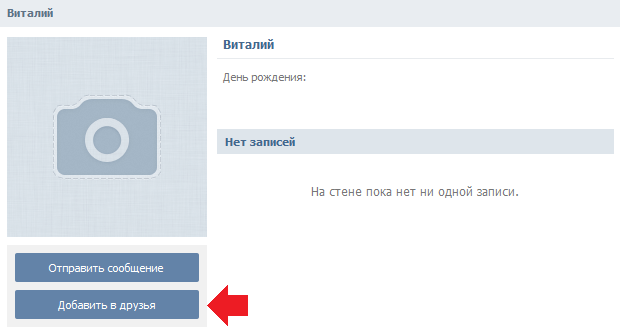
Если по каким-то причинам вы хотите сохранить анонимность и не добавляться в друзья, либо пользователь так и не одобрил ваш запрос, возможно имеет смысл попросить о помощи знакомого, который уже есть в друзьях у интересующего вас человека.
При некоторых обстоятельствах это можно сделать даже тайно, если у вас есть доступ к его устройству, но лучше всего, объяснить ситуацию и надеяться, что он всё же пойдет вам на встречу.
Ранее существовали и другие способы просматривать друзей на закрытых страницах ВК, с помощью ID пользователя или по запросу в поисковиках через браузер, однако на текущий момент они утратили свою актуальность.
Шаг 1: Зайдите в приложение ВКонтакте
Первым шагом для переписки с человеком, у которого закрыт профиль, необходимо зайти в приложение ВКонтакте на вашем мобильном устройстве.
Для этого выполните следующие действия:
- Найдите иконку ВКонтакте на экране вашего мобильного устройства.
- Нажмите на иконку, чтобы открыть приложение.
- Если у вас уже есть учетная запись, введите свои данные (логин и пароль) и нажмите кнопку «Войти». Если у вас еще нет учетной записи, создайте ее, следуя указаниям приложения.
После успешной авторизации в приложении ВКонтакте вы окажетесь на главной странице.
Примечание: Если у вас возникли проблемы с авторизацией или созданием учетной записи, обратитесь в службу поддержки ВКонтакте для получения помощи.
Как написать в закрытый профиль в Вк
С введением функции закрыть профиль Вконтакте пользователи массово стали ограничивать доступ к материалам на своей странице. Помимо просмотра информации недоступна возможность отправить личное сообщение (это настраивается отдельно), то есть связаться с владельцем аккаунта обычным способом нельзя. Типичная закрытая страница выглядит следующим образом:
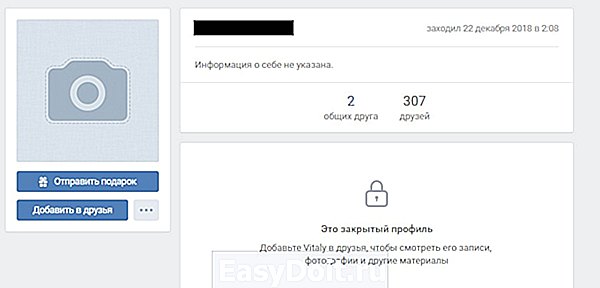
Что нам доступно? Можно отправить подарок. А к подарку можно прикрепить сообщение, таким образом пользователь как минимум прочитает то, что вы хотели ему сообщить. Основная масса подарков Вконтакте платные, за анонсом бесплатных подарков следите в специальном разделе.
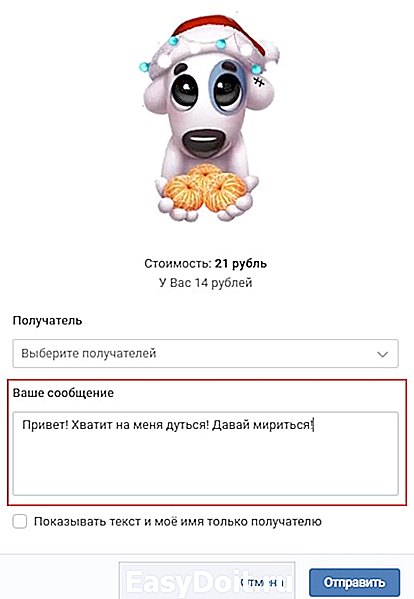
Смотрим далее — мы можем отправить заявку в друзья
Даже если пользователь не примет ваше приглашение, он в любом случае обратит внимание на текст, который можно добавить при формировании заявки. Жмем на Добавить в друзья
Затем на Заявка отправлена откроется выпадающая меню с двумя пунктами — Отменить заявку и Новое сообщение. Выбираем второй и пишем то, что хотели сказать.
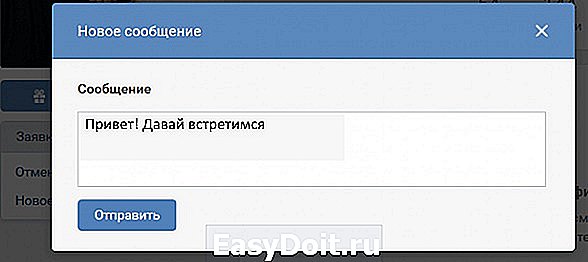
Существуют еще варианты как написать человеку с закрытым профилем Вконтакте. Для этого достаточно его упомянуть через @ + id. Текст послания нужно будет написать либо на своей стене, либо на любой другой, которая открыта для вас.
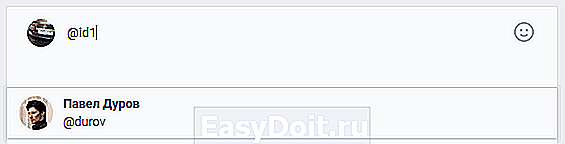
После опубликования на стене, пользователь получит от вас уведомление в колокольчике.
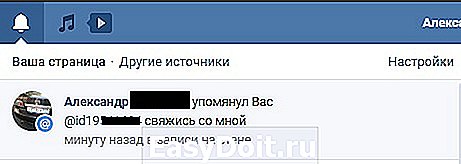
Последний вариант — обратиться к одному из своих друзей, у которых есть нужный человек, который ото всех закрылся, для создания диалога с этим пользователем. Ваш друг сможет создать беседу и добавить вас в нее. В итоге будет чат для трех человек.
Подытожим. Есть 4 варианта как оправить сообщение и связаться с пользователем, к которому у вас нет доступа:
- Отправить подарок
- Добавить в друзья с сообщением
- Написать сообщение на стене с упоминанием id (@ + id)
- Беседа с общим другом Вконтакте
searchlikes.ru
Что делать если сбились настройки приватности в ВК
Допустим вы внимательно прочитали нашу статью и внесли все желаемые изменения в настройки. Но вдруг, после этого, вы обнаружили что ничего не изменилось. Почему ваши настройки приватности в ВК слетели, пропали, исчезли? Не паникуйте. Все очень просто.

Настройки приватности могут исчезнуть по нескольким причинам:
- Сбой ВК. В этом случае вам нужно просто заново сменить стандартные установки на желаемые.
- Невнимательность. Вы могли случайно забыть внести какие-то изменения. Просто проверьте все ли значения установлены как вы того желаете.
- Этот вариант может быть если у вас несколько аккаунтов и вы часто переключаетесь между ними. То есть вы могли настроить приватность одного из них, а потом переключиться на другой. Там, естественно, все будет по-прежнему.
- Если кто-то имеет доступ к вашей страничке, то он мог самовольно изменить какие-то настройки. В данном случае, снова установите все как вам того хочется и смените пароль.
Мы не устанем повторять, что ВК это очень удобный, постоянно развивающийся сервис. Разработчики стремятся сделать для вас прибывание в сети как можно более комфортным. Еще несколько лет назад о таких настройках приватности можно было только мечтать. Сегодня же вы можете полностью ограничить доступ к информации о себе. Вы сами определяете свой доверенный круг и решаете с кем общаться.
Возможно завтра настройки приватности станут еще более обширными и удобными. Ну а сегодня вы вполне можете пользоваться имеющимися. Благо их довольно много.
Изучите информацию о человеке
После того, как вы начнете общаться с человеком в социальной сети VK, важно обратить внимание на его профиль и изучить доступную информацию. Это поможет вам лучше понять человека и установить более глубокую связь
В профиле VK вы можете найти следующую информацию:
- Основные данные: имя, фамилия, пол, дата рождения и место проживания.
- Статус: человек может указать свое текущее настроение, цитату или любое другое сообщение, которое хочет поделиться.
- Образование: вы можете узнать, где человек учился или получил свое образование.
- Карьера: если человек указал свою текущую работу или предыдущие места работы, вы сможете узнать о его профессиональном опыте.
- Интересы: человек может указать свои хобби и предпочтения в различных сферах.
Кроме того, на странице профиля вы можете увидеть:
- Фотографии и видеозаписи: часто люди делятся своими личными фотографиями и видеозаписями, чтобы поделиться своими впечатлениями и моментами из жизни.
- Публикации: здесь человек может делиться своими мыслями, новостями, ссылками на статьи и другой полезной информацией.
- Список друзей: вы сможете увидеть, с кем человек связан в социальной сети и можете исследовать их профили для расширения вашего круга общения.
- Личную информацию: здесь человек может указать свои контактные данные, такие как номер телефона или адрес электронной почты, если он решит их разделить с вами.
- Стена обсуждений: на стене вы можете увидеть сообщения, которые человек оставил на своей странице или на страницах других пользователей, и принять участие в обсуждениях.
Исследование информации о человеке на его странице VK поможет вам узнать больше о нем, его интересах и жизненном пути. Это может помочь вам начать более глубокое общение и создать качественные отношения в онлайн-среде.
Сообщение в заявке на дружбу
Если невозможно сразу отправить сообщение нужному пользователю из-за того, что он закрыл свою переписку, можно отправить ему заявку на дружбу. В ней есть специальное текстовое поле для написания первого сообщения. Там-то и можно поместить информацию, которую требуется срочно донести до юзера.
Делается это так:
- Со своей учетной записи перейти на страницу пользователя.
- Под его аватаркой нажать кнопку «Добавить в друзья».
Как только вместо этой кнопки появится запись «Заявка отправлена», снова нажать на нее и в выпадающем меню выбрать пункт «Новое сообщение».
В специальном поле ввести текст сообщения и нажать кнопку «Отправить».
Человек получит сообщение вместе с заявкой и при желании ответит стандартным способом.
Как ограничить доступ к своей странице в контакте для одного человека?
- Добавьте в черный список. Пользователи, попавшие в черный список, не смогут просматривать страничку и писать вам сообщения.
- Настройте опции приватности странички. Поэкспериментировав с функциями конфиденциальности, получится ограничить доступ к аккаунту, но оставить возможность переписываться.
В ВКонтакте хорошо продуманы настройки безопасности странички. Администрация предусмотрела желание пользователей скрывать различную информацию от глаз большинства. В жизни у каждого из нас есть секреты, а в соцсетях их больше. Не публикуйте в интернете факты, записи или фотографии, которые могут навредить вам или близким знакомым. Но, если уж решились, то в обязательном порядке ограничьте доступ к публикации.
Как закрыть аккаунт
Важно понимать, что закрытие аккаунта происходит от всех, кроме друзей. То есть, нельзя будет выбрать самому тот круг людей, от кого должна быть скрыта страница
Через компьютер
Чтобы закрыть профиль в соц. сети ВКонтакте через персональный компьютер, вам понадобится выполнить такой ряд действий:
На ПК открываете браузер и заходите на свою страничку в ВК
Если вы обратите своё внимание на верхний правый угол страницы, то там будет маленькая фотография вашего профиля с именем. Кликайте прямо туда левой кнопкой мышки.
Появится небольшое окошко всего лишь с парой пунктов
Вам необходимо будет нажать левой кнопкой мыши по строке «Настройки».
Как вы это сделали, откроется новая страница со всевозможными настройками социальной сети. В правой части экрана будет располагаться блок с подразделами настроек. Вам необходимо будет кликнуть левой кнопкой мышки по графе «Приватность».
Как только откроется следующая страница, листайте её в самый низ. Там должен находиться раздел «Прочее». Находите там пункт «Тип профиля» и жмете левой кнопкой мышки по строке «Открытый». На скриншоте ниже будет все отмечено.
Если вы нажали все правильно, то выдвинется окошко с двумя вариантами настройки. Жмите ЛКМ по пункту «Закрытый»
После этого, прямо по середине страницы, должно появиться новое окошко «Закрыть профиль?». Если вы согласны на данное действие, то щелкайте левой кнопкой мыши по пункту «Да, закрыть».
Готово. Как только вы нажмете по соответствующему пункту, ваша страница будет закрыта от других пользователей, кроме ваших друзей. На странице будет уведомление «Изменения сохранены», а в графе «Тип профиля» появится отметка «Закрытый».
Через телефон
Со способом для персонального компьютера разобрались. Теперь я расскажу вам, как закрыть профиль в ВК через мобильное устройство. Делается это следующим образом:
- Запускайте на своем телефоне приложение ВКонтакте. В нижней части экрана будет находиться специальная панель с различными разделами социальной сети. Вам необходимо будет щелкнуть по самой правой иконке на этой панели.
- Когда вас перекинет на новую страницу, вам нужно будет найти значок в виде трех горизонтальных линий. Данная иконка находится в верхней правой части страницы.
- Должен выдвинуться специальный блок с различными разделами ВКонтакте. В самом низу данного блока находите строку «Настройки» и жмете по ней один раз.
- После выполнения вышеуказанного действия, вас перекинет на новую страницу. Здесь вам необходимо будет отыскать графу «Приватность» и нажать по ней.
- Теперь, листайте страницу в самый низ. Там будет располагаться пункт «Закрытый профиль», а чуть правее будет белая точка. Вам понадобится нажать по представленной точке.
- Если вы это сделаете, то у вас посередине экрана всплывет специальное окошко для подтверждения своих действий. В случае согласия с написанными условиями, кликайте по кнопке «Да».
- Готово. Как только вы сделаете все действия, что я указал выше, ваш профиль в социальной сети ВКонтакте будет успешно закрыт.
Если вы внимательно ознакомились с представленной статьей, то вы узнали, как выглядит закрытый профиль в социальной сети ВКонтакте. Кроме этого, вы теперь знаете способ, как закрыть аккаунт от всех, кроме друзей.
Причем, вы сможете это сделать не только через телефон, но и через персональный компьютер. Вам необходимо лишь соблюдать тот порядок действий, что указан в инструкции выше.





























